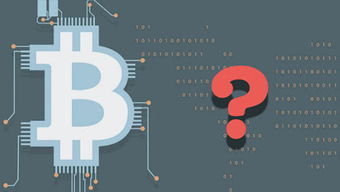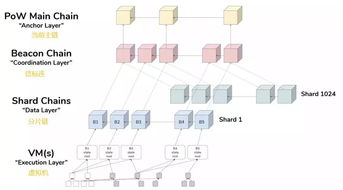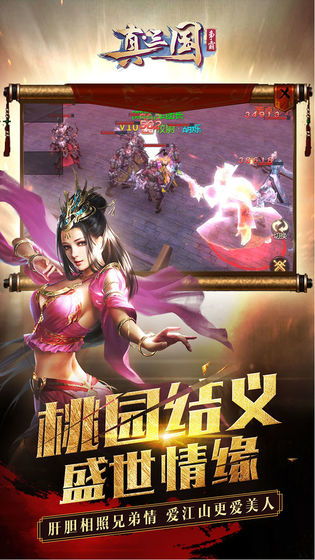电脑u盘装windows7系统怎么安装,详细步骤解析
时间:2025-01-16 来源:网络 人气:
电脑突然罢工了,是不是想给它换换“血液”呢?别急,今天就来手把手教你用U盘给电脑装上Windows 7系统,让你的电脑焕发新生!
第一步:准备工具,就像准备一场冒险的行囊

首先,你得准备以下这些宝贝:
- 一台还能凑合着用的电脑(别告诉我你连电脑都没有了哦)
- 一个至少8G容量的U盘(别小看容量,大U盘装的东西多,方便)
- Windows 7系统镜像文件(ISO格式,这个网上随便一搜就能找到)
第二步:制作U盘启动盘,就像打造一把开启新世界的钥匙
1. 下载并安装一个U盘启动盘制作工具,比如“小白一键重装系统”。
2. 把U盘插到电脑上,打开制作工具,选择“制作系统”。
3. 在弹出的窗口里,勾选你想要安装的Windows 7版本,然后点击“开始制作”。
4. 等待制作完成,这个过程可能会让你有点耐心,但别急,好戏在后头。
第三步:设置BIOS,就像调整航向,让U盘成为你的导航仪
1. 重启电脑,在开机画面出现时,按下BIOS设置键(通常是F2、F12、Delete等,具体看电脑型号)。
2. 进入BIOS设置后,找到“启动顺序”或“Boot Order”选项。
3. 把U盘设置为第一启动项,然后保存设置并退出BIOS。
第四步:安装Windows 7,就像给你的电脑穿上新衣
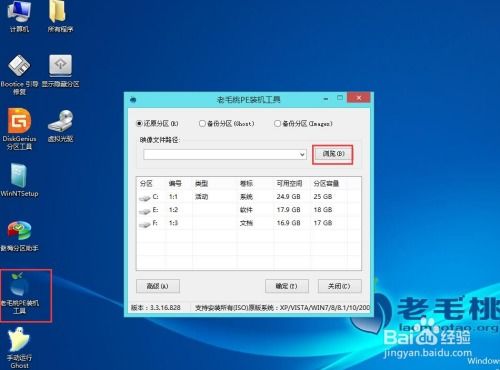
1. 重启电脑,电脑会从U盘启动,进入Windows 7安装界面。
2. 按照提示选择安装语言、键盘布局等,然后点击“下一步”。
3. 选择“自定义(高级)”安装,然后点击“下一步”。
4. 在分区选择界面,选择C盘,然后点击“格式化”。
5. 格式化完成后,点击“下一步”,开始安装Windows 7。
6. 安装过程中可能会重启几次,耐心等待,直到安装完成。
第五步:完成安装,就像给你的电脑喂饱了能量
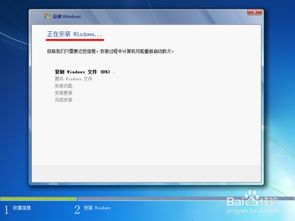
1. 安装完成后,电脑会自动重启,进入Windows 7桌面。
2. 按照提示进行系统设置,比如设置用户名、密码等。
3. 安装必要的驱动程序,让你的电脑硬件发挥最大效能。
小贴士:
- 制作U盘启动盘时,记得备份U盘中的重要数据,以免丢失。
- 安装过程中,如果遇到问题,可以查阅相关资料或寻求帮助。
- 安装完成后,记得激活Windows 7,以免影响使用。
怎么样,是不是觉得安装Windows 7系统也没那么难呢?快来试试吧,让你的电脑焕发新生,开启新的旅程!
相关推荐
教程资讯
教程资讯排行